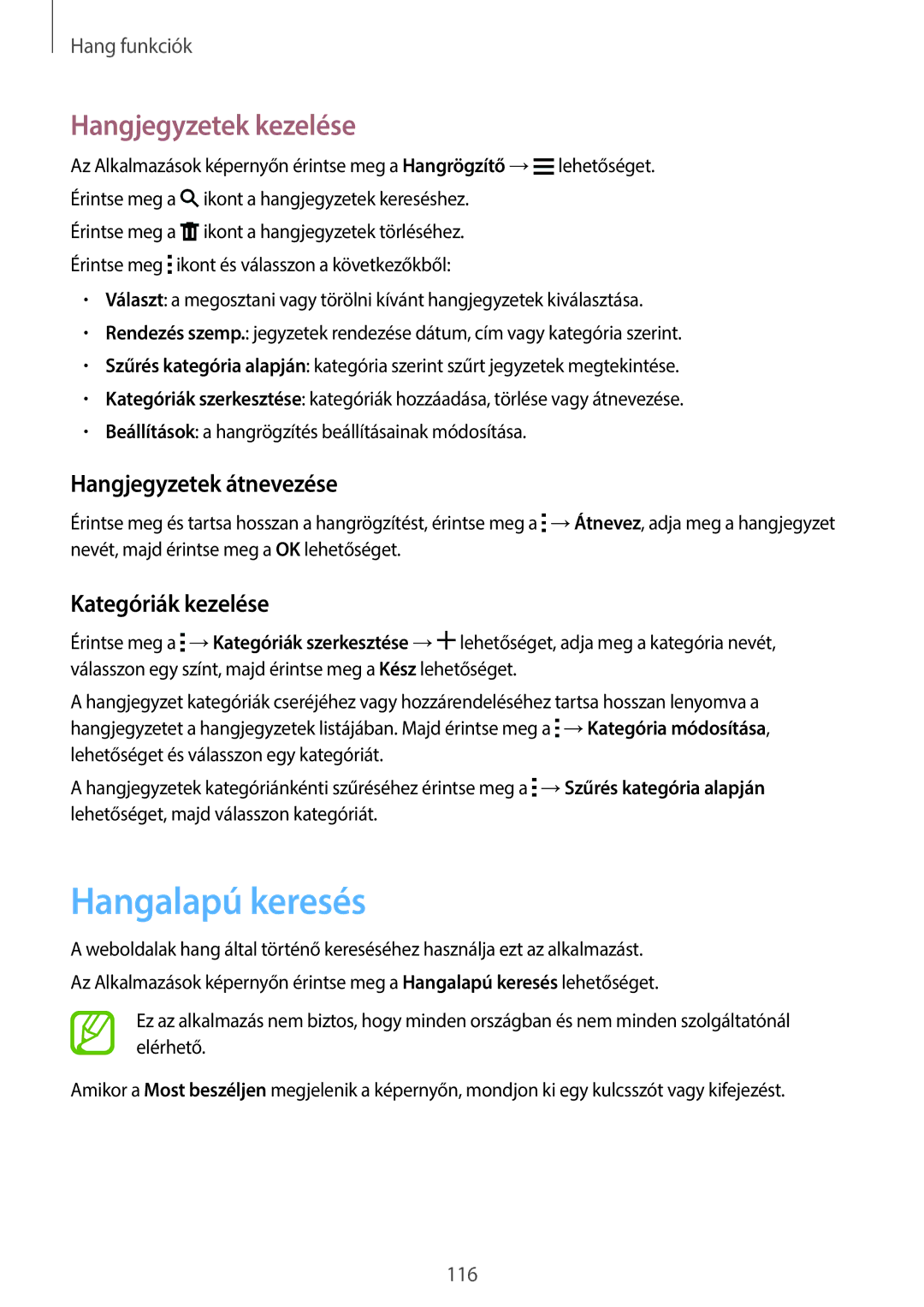Hang funkciók
Hangjegyzetek kezelése
Az Alkalmazások képernyőn érintse meg a Hangrögzítő →![]() lehetőséget. Érintse meg a
lehetőséget. Érintse meg a ![]() ikont a hangjegyzetek kereséshez.
ikont a hangjegyzetek kereséshez.
Érintse meg a ![]() ikont a hangjegyzetek törléséhez. Érintse meg
ikont a hangjegyzetek törléséhez. Érintse meg ![]() ikont és válasszon a következőkből:
ikont és válasszon a következőkből:
•Választ: a megosztani vagy törölni kívánt hangjegyzetek kiválasztása.
•Rendezés szemp.: jegyzetek rendezése dátum, cím vagy kategória szerint.
•Szűrés kategória alapján: kategória szerint szűrt jegyzetek megtekintése.
•Kategóriák szerkesztése: kategóriák hozzáadása, törlése vagy átnevezése.
•Beállítások: a hangrögzítés beállításainak módosítása.
Hangjegyzetek átnevezése
Érintse meg és tartsa hosszan a hangrögzítést, érintse meg a ![]() →Átnevez, adja meg a hangjegyzet nevét, majd érintse meg a OK lehetőséget.
→Átnevez, adja meg a hangjegyzet nevét, majd érintse meg a OK lehetőséget.
Kategóriák kezelése
Érintse meg a ![]() →Kategóriák szerkesztése →
→Kategóriák szerkesztése →![]() lehetőséget, adja meg a kategória nevét, válasszon egy színt, majd érintse meg a Kész lehetőséget.
lehetőséget, adja meg a kategória nevét, válasszon egy színt, majd érintse meg a Kész lehetőséget.
A hangjegyzet kategóriák cseréjéhez vagy hozzárendeléséhez tartsa hosszan lenyomva a hangjegyzetet a hangjegyzetek listájában. Majd érintse meg a ![]() →Kategória módosítása, lehetőséget és válasszon egy kategóriát.
→Kategória módosítása, lehetőséget és válasszon egy kategóriát.
A hangjegyzetek kategóriánkénti szűréséhez érintse meg a ![]() →Szűrés kategória alapján lehetőséget, majd válasszon kategóriát.
→Szűrés kategória alapján lehetőséget, majd válasszon kategóriát.
Hangalapú keresés
A weboldalak hang által történő kereséséhez használja ezt az alkalmazást. Az Alkalmazások képernyőn érintse meg a Hangalapú keresés lehetőséget.
Ez az alkalmazás nem biztos, hogy minden országban és nem minden szolgáltatónál elérhető.
Amikor a Most beszéljen megjelenik a képernyőn, mondjon ki egy kulcsszót vagy kifejezést.
116